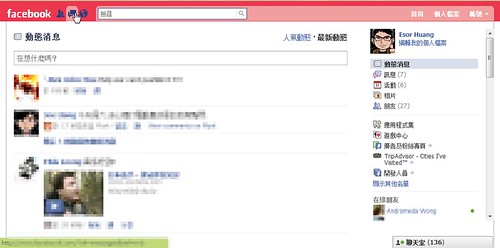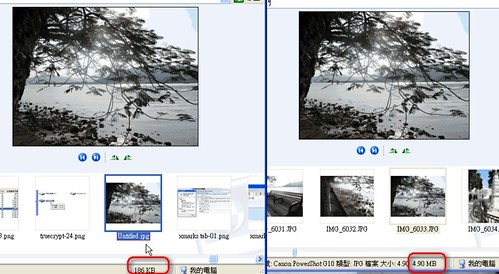電腦玩物 |
| Google電腦未來桌面?下載 BumpTop 免費3D桌面軟體最後一週 Posted: 03 May 2010 07:36 AM PDT 其實一直想要在電腦玩物介紹免費的3D桌面軟體,結果拖著拖著,拖到這個領域的代表性產品:「BumpTop」,都宣布即將被Google收購而停止產品更新了,我都還沒有開始動筆。於是就當做最後紀念吧!今天就讓我們來看看最終版BumpTop Free。 目前的「BumpTop」來到了2.1版,有繁體中文介面,支援Windows、Mac作業系統,可以將你的電腦桌面完整3D化,讓你在一面地板、三面牆壁的空間中擺放各種檔案物件,並且利用滑動拖曳等方式,以接近真實世界中整理書桌的操控感,來管理雜亂的電腦虛擬桌面。 而且這款軟體最令人激賞的一點,就是在如此動態的介面特效下,BumpTop的資源佔用卻很低,在一般電腦中便可以有流暢的速度。
因為BumpTop對於未來電腦操控的長期研究成果,包含將文件展示3D化的技術、觸控方式的多樣化,最終讓它獲得了Google的青睞;許多網路評論認為Google收購BumpTop,或許表示這樣的技術將會出現在即將推出的Google Chrome OS作業系統當中?即使不一定表示未來你會看到Google 3D桌面,但也表示Google期待未來的電腦有一個不一樣的人性化操控系統(參考文章:收購Bump Top,Google 進攻平板電腦、小筆電的新武器?)。 在被Google收購之後,BumpTop也發表了公開信,表示未來「BumpTop」這款軟體本身將會暫停維護更新!針對原本使用付費版軟體的用戶,BumpTop將允許你進行退費處理,並且會提供付費版到2010年的6月1日。而針對免費版軟體,BumpTop將會在未來一週繼續提供下載,但七天後一切就很難說了,所以對這款軟體有興趣的用戶,現在趕快去下載「最終版」來好好保存收藏吧!(雖然即使過了時限,相信你還是可以在其它網站下載到這款軟體。)
下面,我就簡單說明一下BumpTop幾個很棒的特色功能。
BumpTop最令我喜愛的一點,就是它的3D效果如此突出,但是它的軟體效能卻非常流暢,即使在單核心、1GB記憶體的老舊電腦上,也可以順利的使用這款3D桌面軟體,不會出現拖垮系統資源的現象。
因為BumpTop完全改變了電腦桌面的操控方式,所以第一次啟動軟體時,還會附上非常完整詳細的中文操控教學,告訴你如何在3D桌面中整理檔案文件。因為它內建的教學太完整,又可以重複觀看,所以我這篇文章就不寫這部份的內容了。
BumpTop不僅僅是帶給你有趣的3D特效操控,事實上BumpTop主要的功能是讓你運用3D空間概念來整理雜亂的電腦桌面。這一特色體現在你的桌面變成一個有著三面牆壁的房間,也表現在你可以任意將各種檔案進行「堆疊」(三度空間才會出現的動作)。 BumpTop本身的教學流程就非常強調這部份的檔案整理功能,推薦讀者可以好好發揮其應用,讓你的桌面資料更容易收納,也更容易拿取(當然,我個人最推薦的電腦桌面整理軟體還是:Fences)。
而除了很優秀的整理功能外,BumpTop讓原本單一個桌面,變成了由四個桌面組合出來的立體空間,也讓你可以放置內容的位置變得更多、彈性變得更大。你還可以透過3D特效隨時聚焦在某一面牆壁上的資料。
BumpTop一開始的野心,是希望改變傳統平面桌面的操控方式,讓用戶可以使用宛如真實世界般的書桌整理術,去管理自己的電腦桌面。而3D空間的思維,確實讓很多體驗變得更有趣也更直覺。 例如它的桌面便條紙功能(免費版只能新增一張便條紙),就可以隨意的放大縮小和拖曳移動,你可以像真實世界中把便條紙貼在書桌上一樣的去使用和控制這個虛擬工具。
雖然BumpTop大多數時候是因為其有趣的3D特效而受到一般用戶的注目,不過當你實際使用、熟悉操作流程後,就會發現BumpTop並非只是為了好玩而設計的。在BumpTop目前的2.1版本中,我們可以看到提供更直覺、更有效的桌面整理、操控方式,才是BumpTop的目的,而Google應該也是為了後面這個理由才進行收購。 最後,對於BumpTop的老用戶來說,因為官方已經表態不會再更新,甚至可能不提供官方下載,所以大家可以趁最後的時間趕快去下載最終的2.1版來保存。而對於還沒有體驗過BumpTop的用戶,或許你現在會開始有興趣玩玩看了嗎? |
| You are subscribed to email updates from 電腦玩物 To stop receiving these emails, you may unsubscribe now. | Email delivery powered by Google |
| Google Inc., 20 West Kinzie, Chicago IL USA 60610 | |

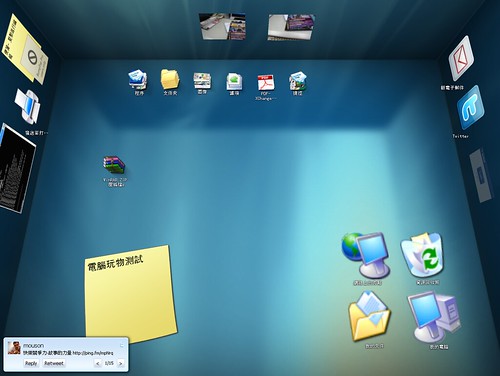
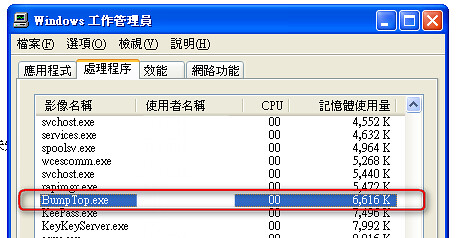
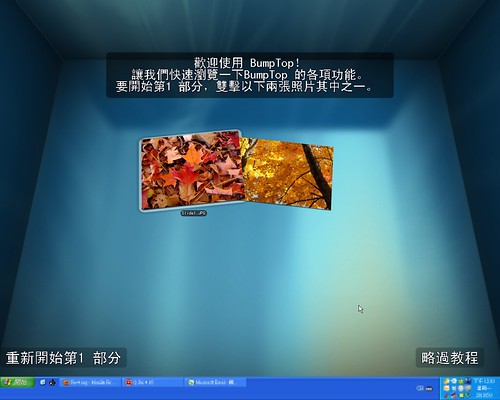
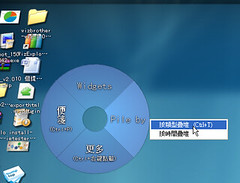

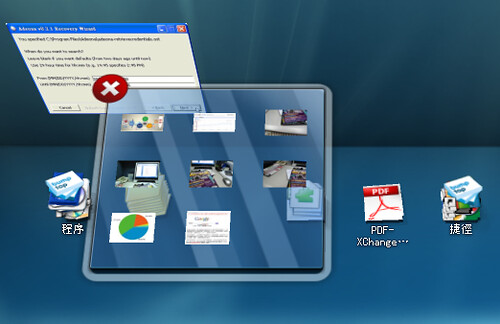
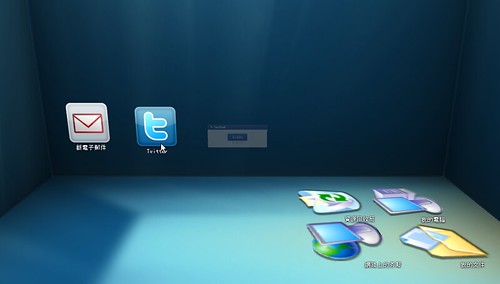

![[限时免费]Wondershare Time Freeze 小巧的影子系统[图] | 小众软件 > system [限时免费]Wondershare Time Freeze 小巧的影子系统[图] | 小众软件 > system](http://img1.appinn.com/2010/05/005501000.png)
 官方注册地址:
官方注册地址: